如何在Excel2016中设置Excel2016单条件排序教程
在杂乱无章的数据表中,用户需要根据条件对excel表格数据进行排序。我该怎么办?本文主要描述了excel2016中单个或多个条件排序的操作流程,不懂操作的朋友可以在这里学习。
Excel2016按单个条件对步骤进行排序:
第一步:将光标定位在“分数”列的任意单元格中,点击“数据”菜单“排序和过滤”选项组中的“降序”按钮。可以看到整列数据是从高到低排列的,最高分是“678”,如图1所示。
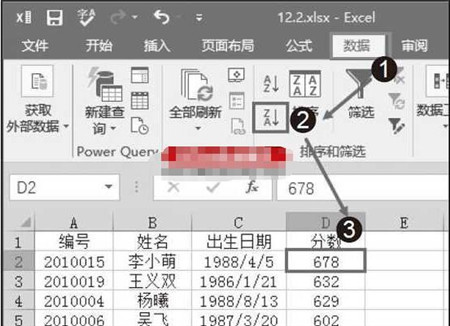
第二步:将光标定位在“分数”列的任意单元格中,点击“数据”菜单“排序和过滤”选项组中的“升序”按钮。可以看到整列数据是从低到高排列的,最低分是“512”,如图2所示。
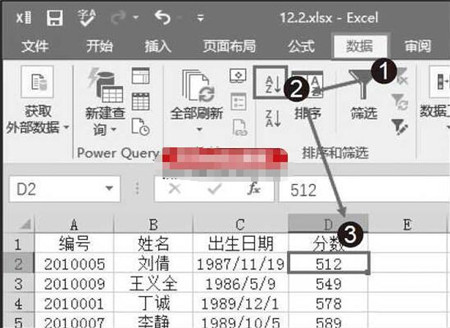
Excel2016多条件排序设置方法:
第一步:在表格编辑区选择任意单元格,点击“数据”菜单“排序和过滤”选项组中的“排序”按钮,如图1所示。
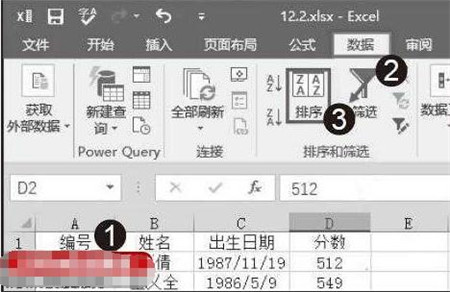
第二步:打开“排序”对话框,在“主关键字”下拉列表中选择“数字”,在“顺序”下拉列表中选择“升序”或“降序”,如图2所示。
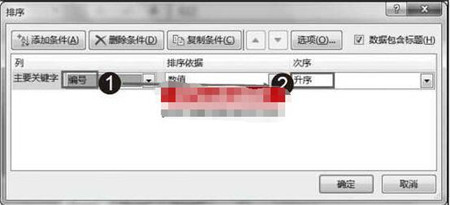
第三步:点击“添加条件”,在列表中添加“次要关键词”,选择“评分”,在“排序”下拉列表中选择“降序”,然后点击“确定”,如图3所示。
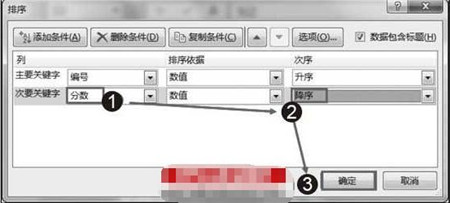
第四步:可以看到表格是按“数字”升序排序,同一部门的记录是按“分数”降序排序,如图4所示。
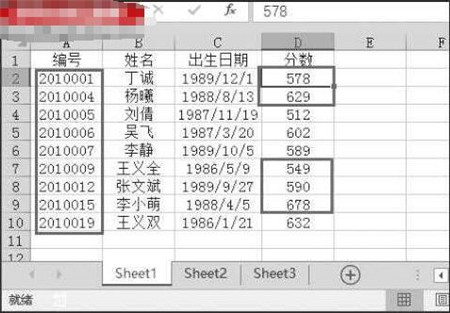
以上是2016年单条件和多条件排序教程节选。你学会了吗?可以关注教程之家。有很多2016年的教程供你学习。
版权声明:如何在Excel2016中设置Excel2016单条件排序教程是由宝哥软件园云端程序自动收集整理而来。如果本文侵犯了你的权益,请联系本站底部QQ或者邮箱删除。

















